- מְחַבֵּר Abigail Brown [email protected].
- Public 2023-12-17 06:48.
- שונה לאחרונה 2025-01-24 12:10.
מה צריך לדעת
- ראשית, צור דף משחקי פייסבוק והגדר את הזרם שלך בתוכנת צד שלישי כמו OBS Studio או Streamlabs OBS.
- עבור אל Facebook Live Producer, בחר עבור לשידור חי > הגדרת תוכנת סטרימינג > Copy, והדבק את מפתח הזרם לתוך תוכנת השידור.
- התחל להזרים בתוכנת השידור שלך, ולאחר מכן בחר עבור לשידור חי בדף של Facebook Live Producer.
מאמר זה מסביר כיצד להזרים משחקים ב-Facebook Gaming מהמחשב, המכשיר הנייד או קונסולת המשחקים שלך.
איך לזרום במשחקי פייסבוק
לאחר שתגדיר את הציוד והתוכנה שלך, בצע את השלבים הבאים כדי להתחיל בסטרימינג:
- הגדר דף משחקי פייסבוק כדי לארח את השידור שלך.
- עבור לאתר של פורטל היוצר.
-
בחר צור שידור חי.

Image -
תחת בחר היכן לפרסם, בחר את דף המשחקים שלך בפייסבוק.

Image -
בחר בחר סוג וידאו. (עבור בשידור חי או צור אירוע וידאו חי.)
Toggle צור שידור מבחן לפני המעבר לשידור חי כדי לבצע הפעלת מבחן בסרטון שלך.

Image -
תחת ברוכים הבאים למפיק חי, בחרו מטרה להעלאה לשידור חי, ולאחר מכן בחרו Get Started.
ייתכן שלא תראה מסך זה אם טענת את הדף Create Live Video בעבר.

Image -
תחת בחר מקור וידאו, בחר תוכנת סטרימינג.

Image -
תחת הגדרת תוכנת סטרימינג, בחר Copy כדי להעתיק את מפתח הזרם שלך.

Image לעולם אל תמסור את מפתח הזרם שלך לאף אחד, אחרת הוא יוכל לגשת לזרם שלך.
-
בתוכנת השידור שלך, בחר Facebook Live עבור Service. כדי לעשות זאת ב-OBS Studio, עבור אל File > Settings > Stream.

Image -
הזן את מפתח הזרם ו- כתובת האתר של השרת להגדרות תוכנת הסטרימינג שלך. כדי לעשות זאת ב-OBS Studio, עבור אל File > Settings > Stream.

Image בתוכניות מסוימות, השרת יוגדר לברירת המחדל המתאימה.
-
לאחר שהגדרת את הזרם שלך, התחל להזרים בתוכנת השידור שלך. תצוגה מקדימה מופיעה בפייסבוק. בחר את החלון הקטן כדי להגדיל אותו.

Image -
הזן כותרת ותיאור לזרם שלך ותייג משחק.

Image -
בחר עבור לשידור חי (או אם מבצעים מבחן, בחר התחל מבחן).

Image
ניטור הזרמת המשחקים שלך בפייסבוק
לאחר העלייה לשידור חי, פייסבוק לוקחת אותך לסטודיו ליוצרים, שם תראה מידע מועיל כמו מספר הצופים שלך, מצב הסטרימינג ותגובות.אתה יכול לחזור לסטודיו ליוצרים בכל עת כדי לנהל את הסטרימינג שלך ולהעלות סרטונים. בחר Insights כדי לראות את מדדי הצופים והרווחים שלך.
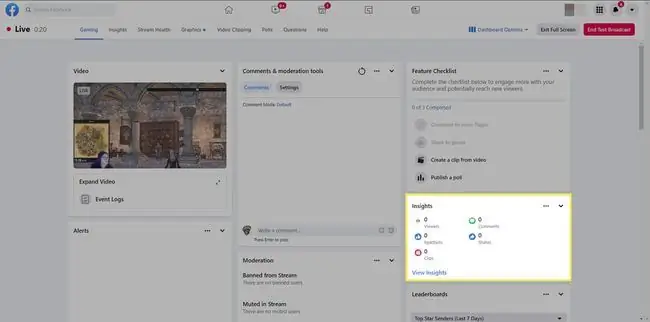
מה אתה צריך כדי להזרים משחקים בפייסבוק?
Facebook Gaming תומך בסטרימינג ממחשבים או מקונסולות עם יציאת HDMI, כך שאם ברצונך להזרים מהקונסולה שלך, תצטרך לחבר אותה למחשב שלך באמצעות כרטיס לכידת וידאו. בנוסף, תזדקק לתוכנת הזרמת משחקים של צד שלישי, כגון OBS Studio או Streamlabs OBS.
כנראה שתרצו גם להשקיע במצלמת אינטרנט איכותית ובמיקרופון USB. כדי להפוך את הסטרימינג שלך למקצועי ככל האפשר, שקול הגדרת סטרימינג מלאה של משחקים.
אפליקציית Facebook Gaming מאפשרת לך להזרים משחקים לנייד ישירות מהטלפון שלך.
הגדרת זרם המשחקים שלך בפייסבוק
לפני שתתחיל בסטרימינג, תצטרך להגדיר את תוכנת השידור שלך. התהליך משתנה בהתאם לתוכנית שבה אתה משתמש. פייסבוק ממליצה על ההגדרות הבאות:
- Bitrate: 4, 000Kbps
- מרווח פריימים: 2
- פלט וידאו: 720p ב-30 פריימים לשנייה
בנוסף לשידור קטעי משחק, תרצו גם ליצור פריסה מושכת מבחינה ויזואלית עבור הזרם שלכם. לכל הפחות, הזרם שלך צריך לכלול תמונת רקע ומצלמת אינטרנט.
אם אתה חלק מתוכנית Facebook Level Up, אתה יכול להזרים ב-1080p (1920 x 180) ב-60fps.
צור פריסת זרם משחקים של Facebook ב-OBS Studio
למרות שאתה יכול להשתמש ב-Photoshop כדי ליצור פריסת סטרימינג למשחקי וידאו, הנה איך להגדיר פריסה בסיסית באמצעות OBS Studio.
-
עבור אל File > Settings > Video ושנה את ה- Base ו- רזולוציות פלט ל- 1920x1080, ולאחר מכן בחר OK. זה משנה את גודל הזרם שלך ליחס הגובה-רוחב הטוב ביותר לשידור.

Image -
כדי להוסיף תמונת רקע, לחץ לחיצה ימנית על סביבת העבודה הריקה ובחר Add > Image. אם התמונה אינה 1920x1080 פיקסלים, תהיה לך הזדמנות לשנות את גודלה.

Image שים עין על התיבה Sources בתחתית המסך כדי להבטיח ששכבת תמונת הרקע תישאר בתחתית הרשימה.
-
אם ברצונך להוסיף מצלמת אינטרנט, לחץ לחיצה ימנית על סביבת העבודה של OBS studio ובחר Add > Video Capture Device. תן לזה שם פשוט כמו "מצלמת אינטרנט", וודא שהיא מעל הרקע בתיבה Sources.

Image -
כדי להזרים קטעי משחק מהמחשב, לחץ לחיצה ימנית על סביבת העבודה הריקה ובחר Add > Game Capture.

Image -
הגדר את Mode ל- Capture ספציפי, ולאחר מכן בחר את המשחק שלך בתור Window (התוכנית חייבת לפעול).

Image - כדי להזרים קטעים מקונסולת משחקים, נתק את כבל ה-HDMI של הקונסולה מהטלוויזיה, חבר אותו לכרטיס הלכידה ולאחר מכן חבר את כרטיס הלכידה למחשב שלך באמצעות כבל ה-USB.
-
הפעל את המסוף, ולאחר מכן לחץ לחיצה ימנית על סביבת העבודה של OBS studio ובחר Add > Video Capture Device.

Image -
לאחר שתבחר את כרטיס הלכידה שלך, צילומים חיים מהמסוף אמורים להופיע במחשב שלך. שנה את גודל החלון והעבר אותו למקום הרצוי בפריסת המסך שלך.

Image






